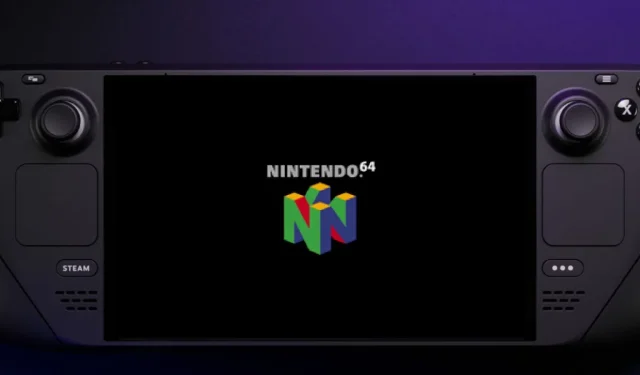
Das Nintendo 64 bietet eine beeindruckende Sammlung exklusiver Spiele, darunter Kulttitel wie 007 Goldeneye , Ogre Battle 64 und beliebte Wrestling-Klassiker von AKI wie WCW/NWO Revenge und WWF No Mercy . Mit dem Steam Deck und der effizienten EmuDeck-Software können Fans diese beliebten Retro-Spiele ganz einfach auf Valves hochmoderner Handheld-Konsole wieder spielen. Diese Anleitung führt Sie durch den gesamten Prozess des Herunterladens und Konfigurierens von EmuDeck und sorgt so für ein nahtloses N64-Spielerlebnis auf Ihrem Gerät.
Aktualisiert am 15. Dezember 2024 von Michael Llewellyn: Zahlreiche legendäre N64-Titel bleiben auf ihrer ursprünglichen Plattform, wie WWF No Mercy und Body Harvest . Das Steam Deck ist ein fantastisches Medium, um diese zeitlosen Spiele mit verbesserter Leistung zu erleben. Diese aktualisierte Anleitung enthält wichtige Anweisungen zur Installation von Decky Loader und des Power Tools-Plugins, die darauf abzielen, Ihr N64-Gameplay zu optimieren. Darüber hinaus werden die Schritte zum Wiederherstellen von Decky Loader und seinen Einstellungen nach allen wichtigen Systemupdates des Steam Decks beschrieben.
Vorbereitende Schritte vor der Emulatorinstallation
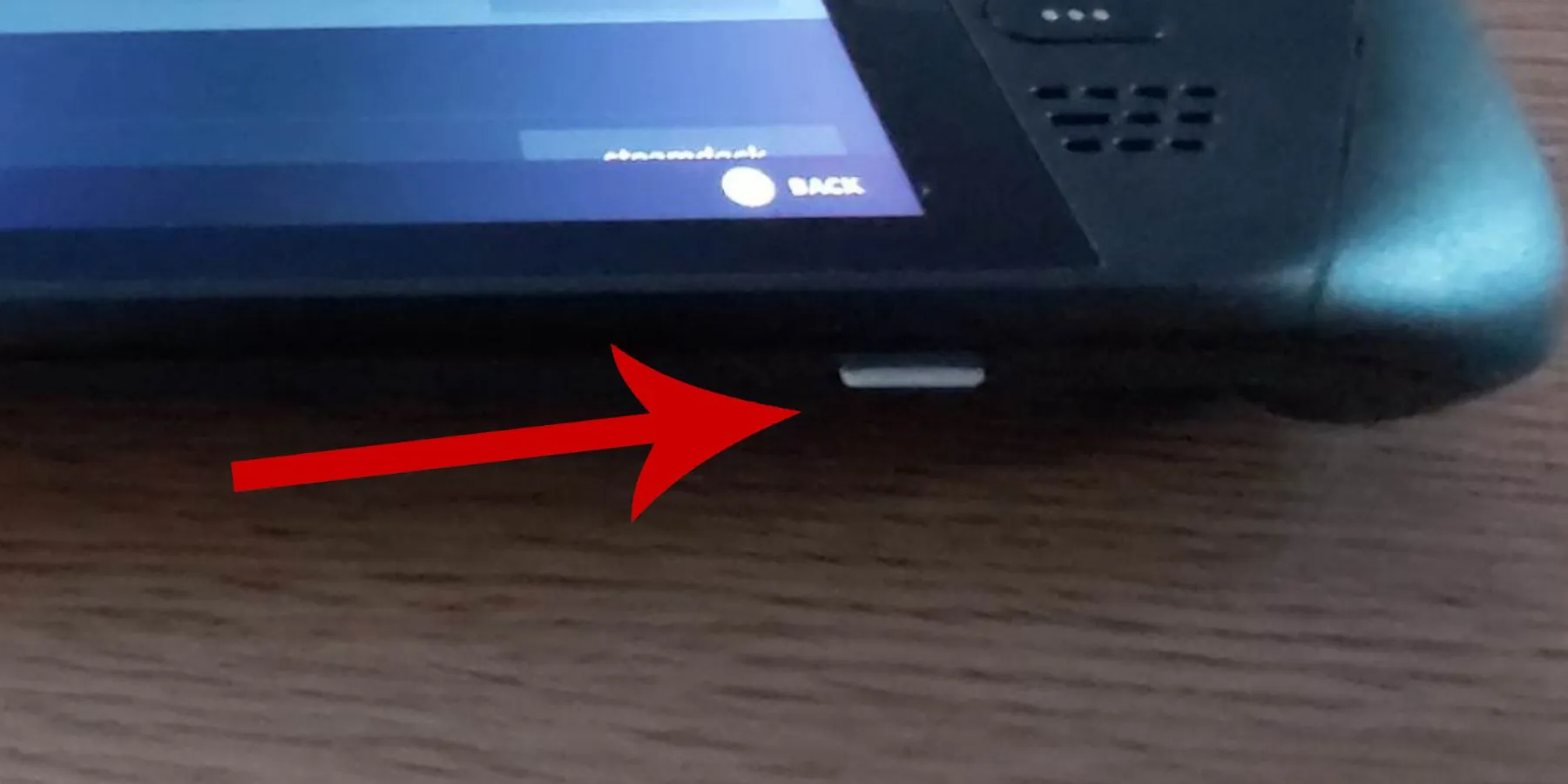
Bevor Sie mit dem Herunterladen des Emulators und der Übertragung Ihrer ROMs beginnen, stellen Sie sicher, dass Sie die folgenden wichtigen Tools bereit haben:
- Schließen Sie Tastatur und Maus mithilfe eines Dockinggeräts an , um einfacher navigieren zu können. Alternativ können Sie die integrierte Tastatur aufrufen, indem Sie die Steam-Taste und die X-Taste gleichzeitig drücken.
- Besorgen Sie sich eine A2-MicroSD-Karte oder eine externe Festplatte, insbesondere wenn Sie das Steam Deck Dock verwenden möchten, da für die Emulatorinstallation und die ROMs zusätzlicher Speicher erforderlich ist.
- Stellen Sie sicher, dass Sie legal erworbene N64-ROMs besitzen .
Aktivieren des Entwicklermodus
Durch Aktivieren des Entwicklermodus auf Ihrem Steam Deck werden zahlreiche Anpassungsoptionen freigeschaltet und potenzielle Emulatorprobleme minimiert:
- Drücken Sie die Steam-Taste .
- Wählen Sie das Menü „System“ .
- Navigieren Sie zu den Systemeinstellungen und aktivieren Sie „Entwicklermodus aktivieren“ .
- Kehren Sie zum linken Navigationsbereich zurück.
- Scrollen Sie nach unten zu „Entwickler“ .
- Suchen Sie nach „Verschiedenes“ und aktivieren Sie „CEF Remote Debugging“ .
- Starten Sie Ihr Steam Deck neu.
So erhalten Sie EmuDeck auf Ihrem Steam Deck
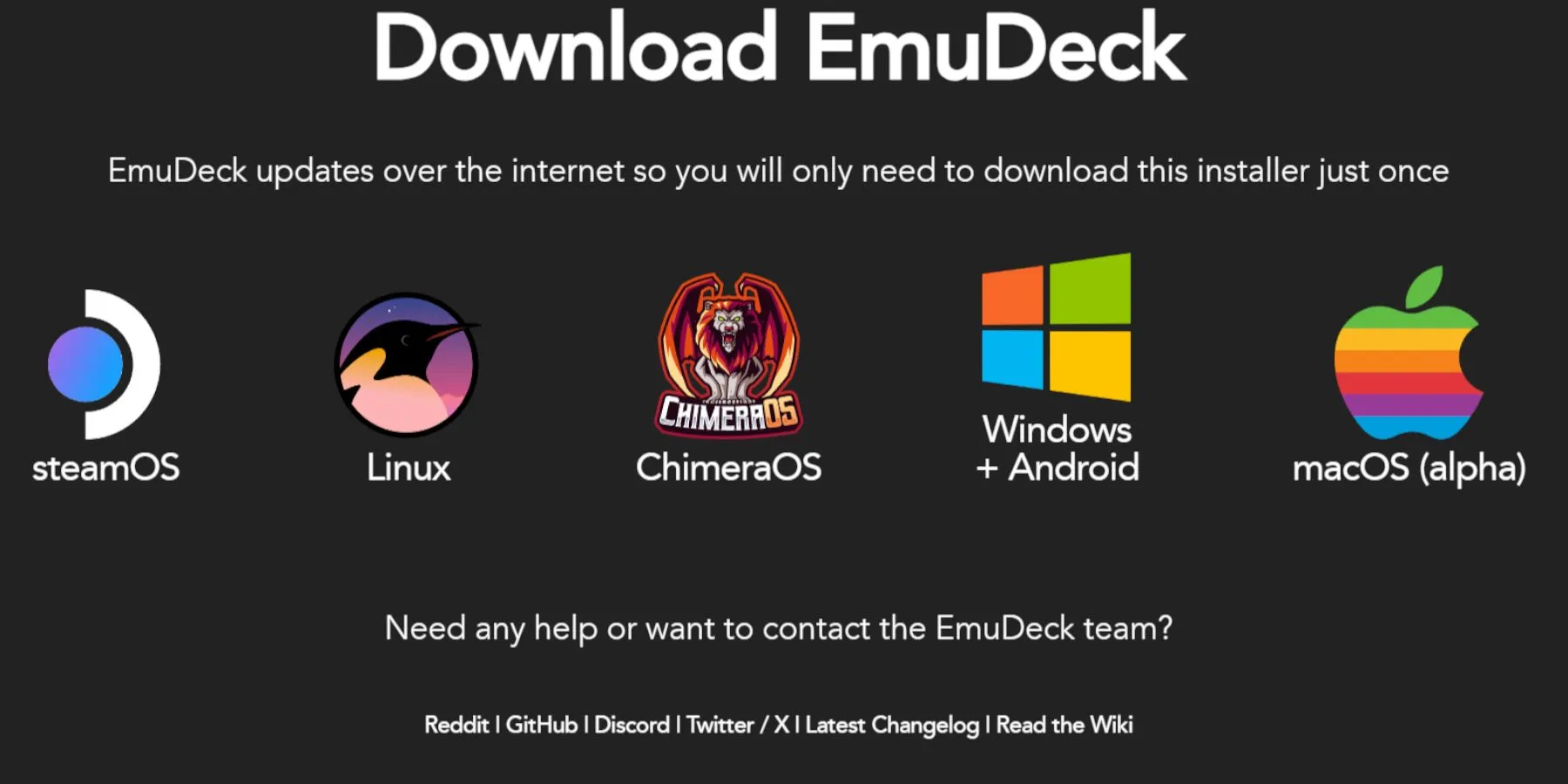
Mit den erforderlichen Tools können Sie jetzt EmuDeck herunterladen, um Ihre Lieblingstitel für Nintendo 64 zu spielen:
- Drücken Sie die Steam-Taste .
- Öffnen Sie das Systemmenü und stellen Sie sicher, dass der Entwicklermodus aktiviert ist .
- Scrollen Sie zum unteren Ende des linken Menüs und aktivieren Sie CEF-Debugging .
- Wählen Sie die Option „Energie“ .
- Markieren und wählen Sie dann „Zum Desktop-Modus wechseln“ .
Vorgänge im Desktopmodus
- Starten Sie einen Browser wie Firefox, Google Chrome oder DuckDuckGo.
- Besuchen Sie die EmuDeck-Website , wählen Sie „Download“, wählen Sie die Steam OS-Version und entscheiden Sie sich für die benutzerdefinierte Installation .
- Wählen Sie im EmuDeck-Startmenü das primäre SD-Karten-Image .
- Wählen Sie die gewünschten Emulatoren aus, insbesondere N64-Emulatoren, RetroArch und Steam ROM Manager .
- Überspringen Sie die folgenden Bildschirme und klicken Sie auf „Fertig stellen“, um die Installation abzuschließen.
Übertragen von N64-ROMs
- Öffnen Sie den Dolphin-Dateimanager.
- Wählen Sie unter „Wechseldatenträger“ die Option „Primär“ aus.
- Wählen Sie den Emulation -Ordner.
- Navigieren Sie zum ROM- Ordner und greifen Sie auf den N64-Ordner zu .
- Übertragen Sie Ihre N64-ROMs in dieses Verzeichnis.
Beachten Sie, dass von den Emulatoren zwei N64-Ordner erstellt werden. Stellen Sie sicher, dass Sie die Spiele im Standard-N64-Ordner und nicht im N64dd-Ordner platzieren.
Stellen Sie außerdem sicher, dass Ihre Nintendo 64-ROMs richtig benannt sind. Die zulässigen Dateierweiterungen finden Sie in der folgenden Tabelle:
| N64-ROM-Formate | .z64,. v64,. |
|---|
Verwendung des Steam ROM Managers
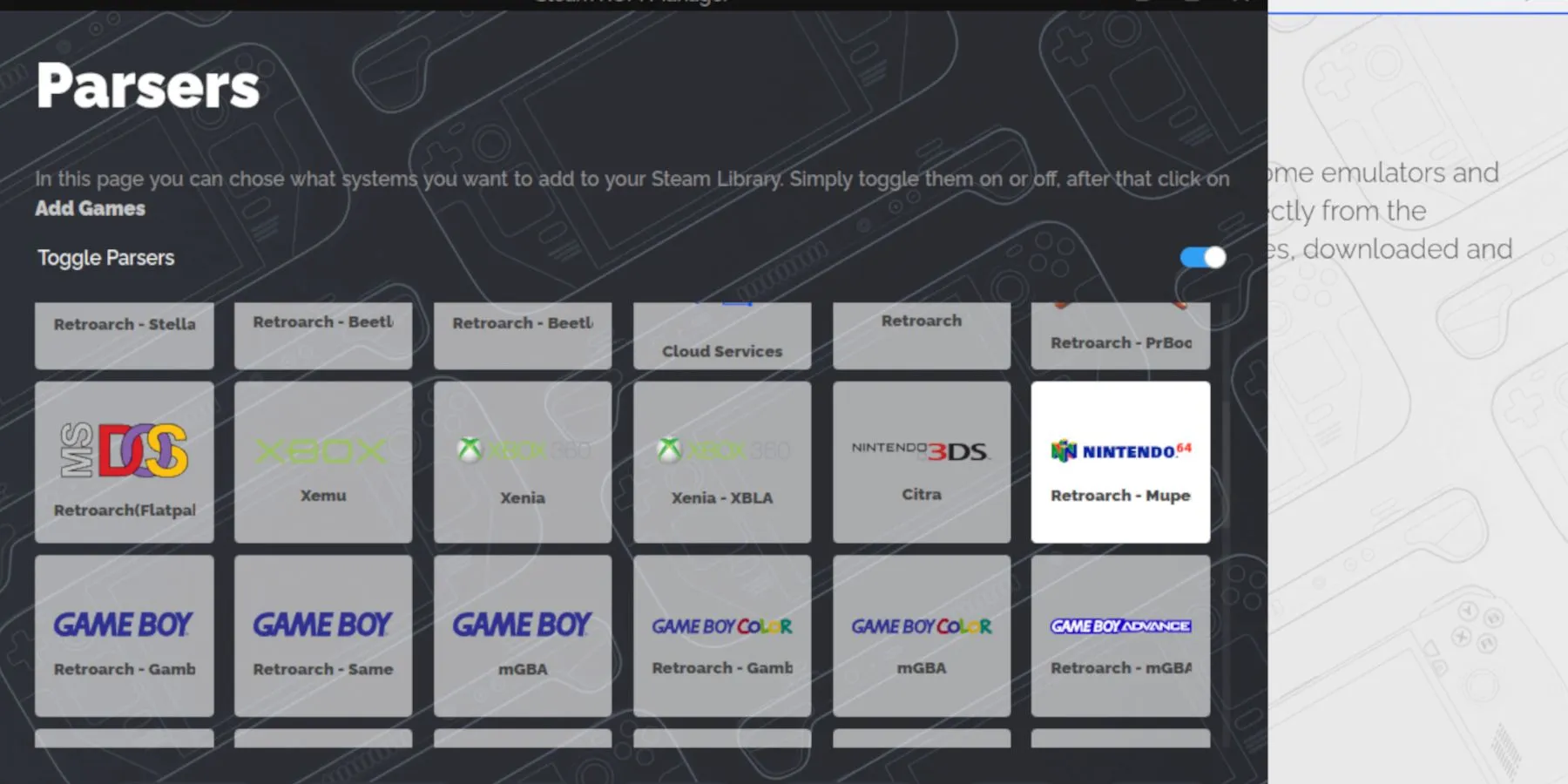
Als Nächstes ist es an der Zeit, Ihre Nintendo 64-Spiele zum Spielemodus hinzuzufügen, damit Sie neben Ihren offiziellen Spielen darauf zugreifen können:
- Öffnen Sie EmuDeck erneut .
- Wählen Sie im linken Bereich „ Steam ROM Manager“ aus und bestätigen Sie die Auswahl, indem Sie im Popup auf „Ja“ klicken.
- Klicken Sie auf Weiter .
- Wählen Sie die beiden N64-Emulatoren unter „Parser“ aus und klicken Sie auf „Spiele hinzufügen“ .
- Klicken Sie auf dem nächsten Bildschirm auf Parsen .
- Stellen Sie sicher, dass die Cover Ihrer N64-Spiele angezeigt werden.
- Da zwei Emulatoren hinzugefügt werden, ist damit zu rechnen, dass das Bildmaterial zweimal angezeigt wird.
- Wählen Sie „Auf Steam speichern“ aus .
- Warten Sie auf das Bestätigungsfenster mit der Meldung „Hinzufügen/Entfernen von Einträgen abgeschlossen“ und schließen Sie das Fenster.
- Kehren Sie zum Spielemodus zurück, indem Sie auf die Desktop-Hintergrundoption „ Zurück zum Spielemodus“ doppelklicken .
So spielen Sie N64-Spiele auf dem Steam Deck
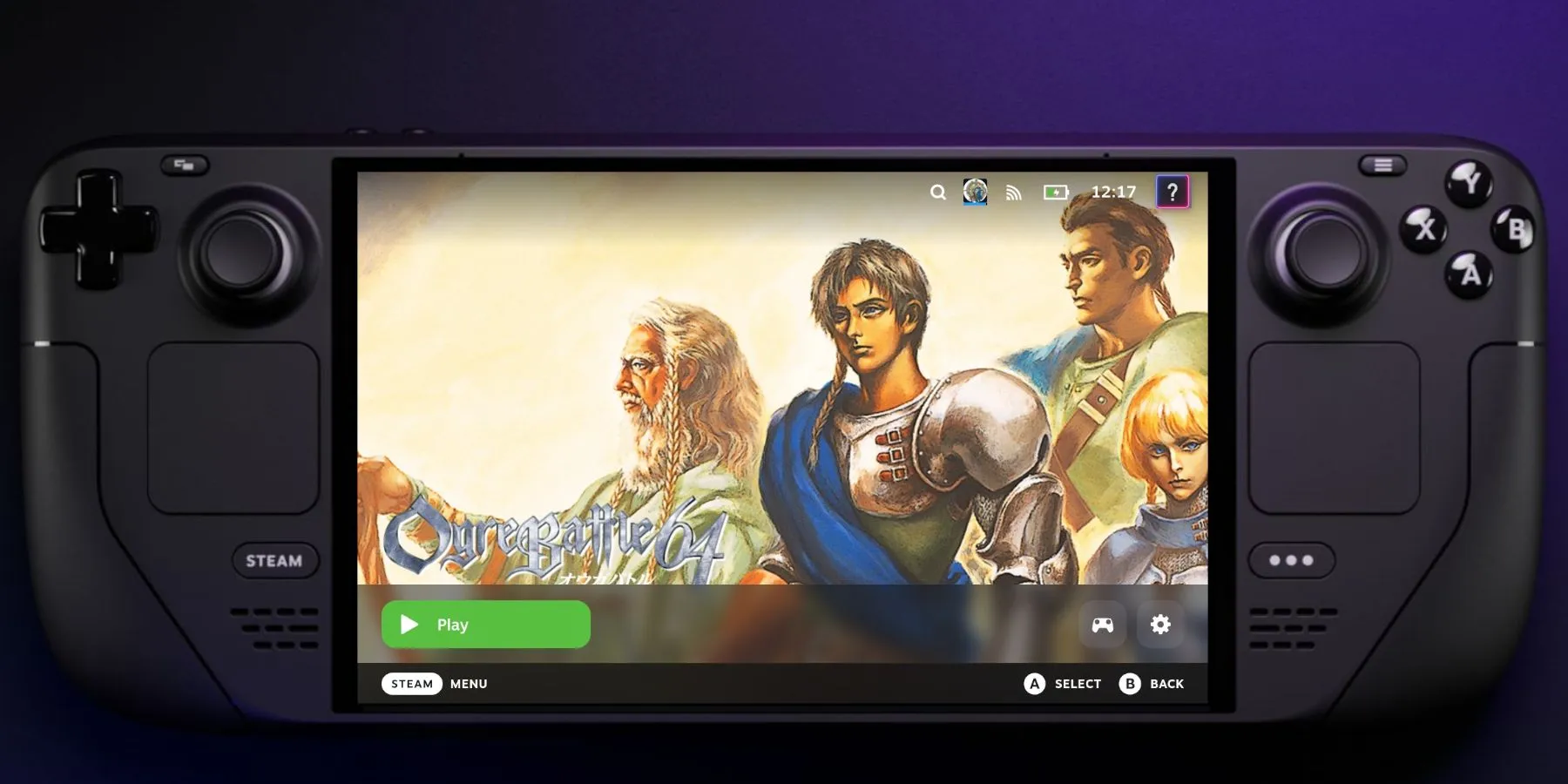
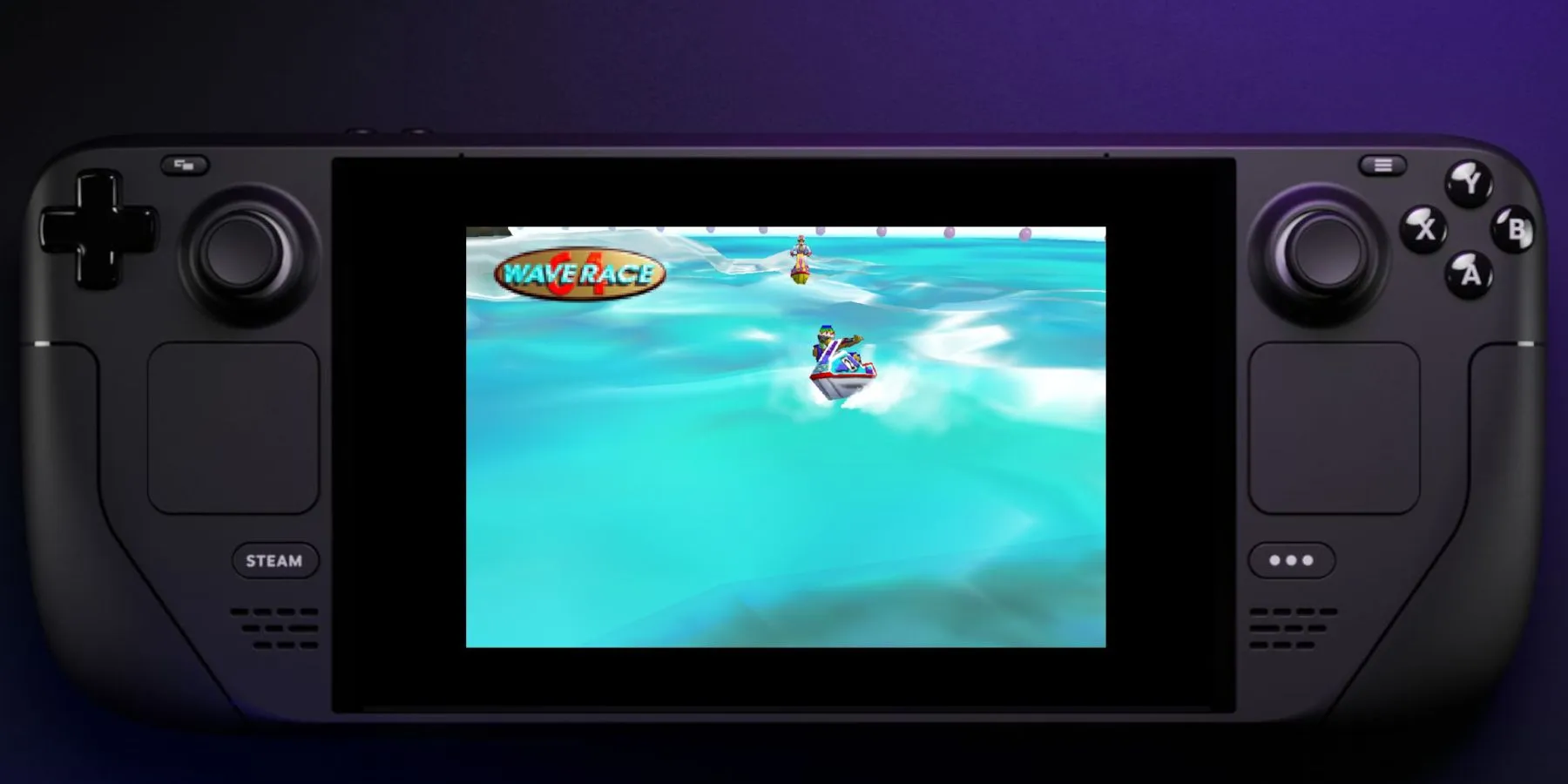
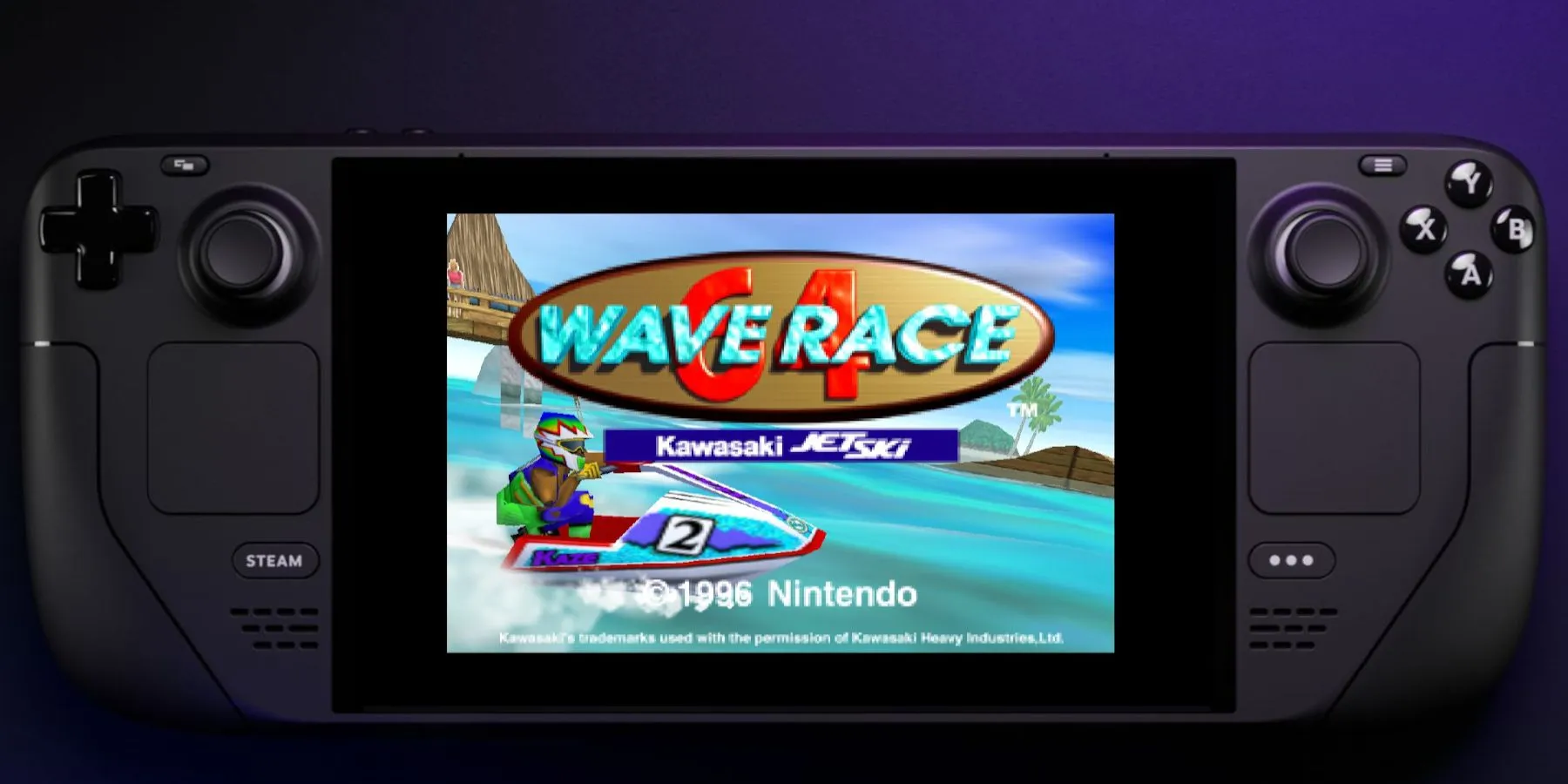
Suchen und starten Sie Ihre N64-Titel, während sich Ihr Steam Deck im Gaming-Modus befindet:
- Drücken Sie die Steam-Taste .
- Navigieren Sie zur Bibliothek .
- Drücken Sie die Taste R1, um auf die Registerkarte „Sammlungen“ zuzugreifen .
- Öffnen Sie die Kategorie Nintendo 64 .
- Wählen Sie Ihr Spiel aus und klicken Sie auf „Spielen“ .
- Drücken Sie die QAM-Taste unter dem rechten Trackpad.
- Greifen Sie auf das Menü „Leistung“ zu .
- Aktivieren Sie „Pro Spielprofil verwenden“ .
- Stellen Sie das Frame-Limit auf 60 FPS (60 Hz) ein.
Einrichten von Decky Loader auf Ihrem Gerät
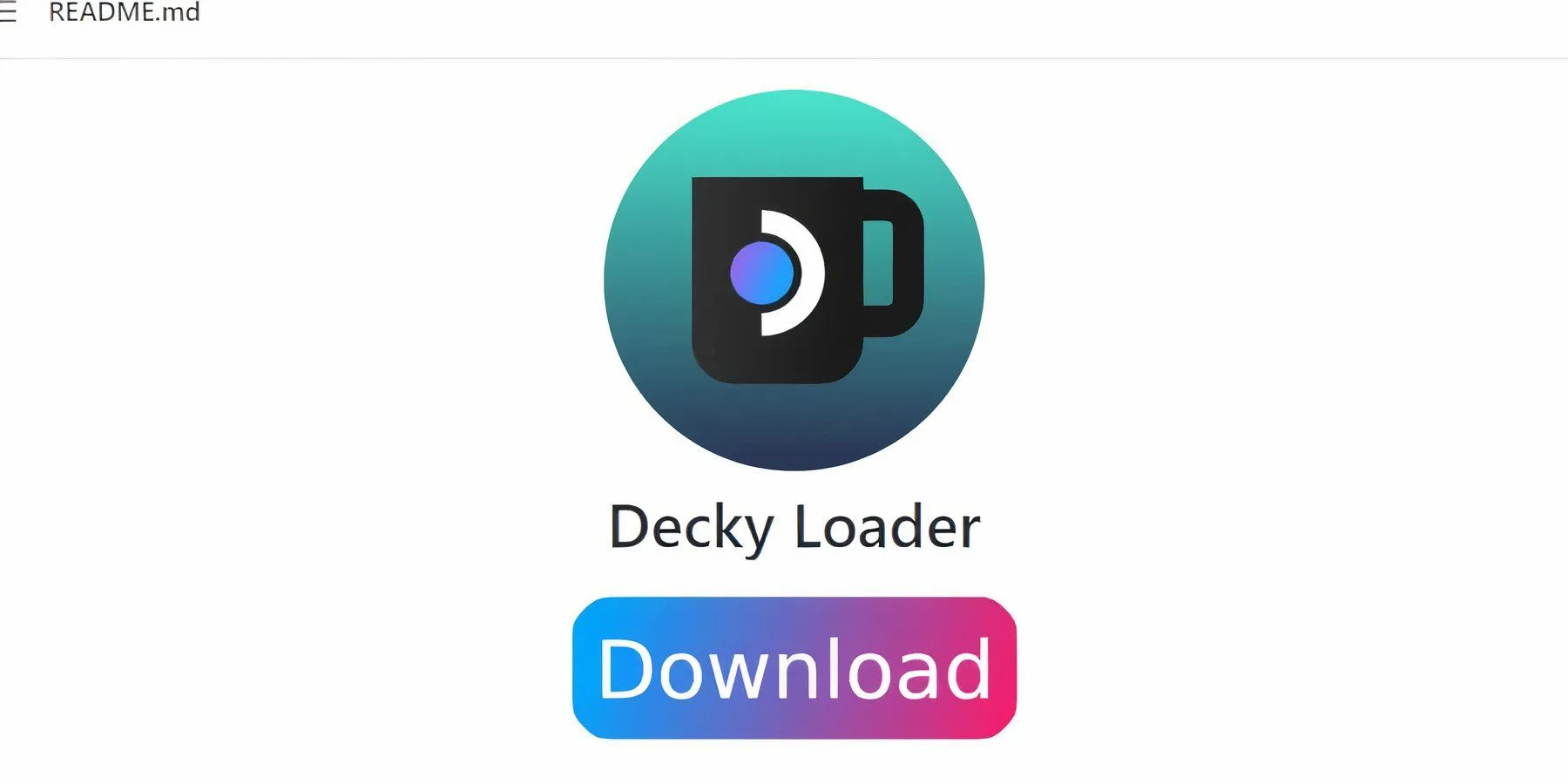
Wenn Sie feststellen, dass Ihre N64-Spiele immer noch nicht die gewünschte Leistung bringen, müssen Sie möglicherweise das Programm Decky Loader zusammen mit dem Plug-In Power Tools installieren . Der Decky Loader ist maßgeblich daran beteiligt, verschiedene praktische Plug-Ins hinzuzufügen, die Ihr Steam Deck-Erlebnis verbessern. Befolgen Sie diese Schritte, um es zu installieren:
Für eine optimale Navigation sollten Sie eine kabellose oder kabelgebundene Tastatur und Maus an Ihr Steam Deck anschließen. Alternativ können Sie die Bildschirmtastatur und Trackpads verwenden.
- Drücken Sie im Gaming-Modus die Steam-Taste und öffnen Sie dann das Power-Menü .
- Wählen Sie „Zum Desktop-Modus wechseln“ .
- Öffnen Sie einen Browser und besuchen Sie die Decky Loader GitHub-Seite .
- Klicken Sie auf das große Download-Symbol, um den Download zu starten.
- Sobald der Download abgeschlossen ist, doppelklicken Sie auf den Launcher und wählen Sie „Empfohlene Installation“ .
- Starten Sie Ihr Steam Deck nach der Installation im Gaming-Modus neu.
Integrieren des Power Tools-Plugins
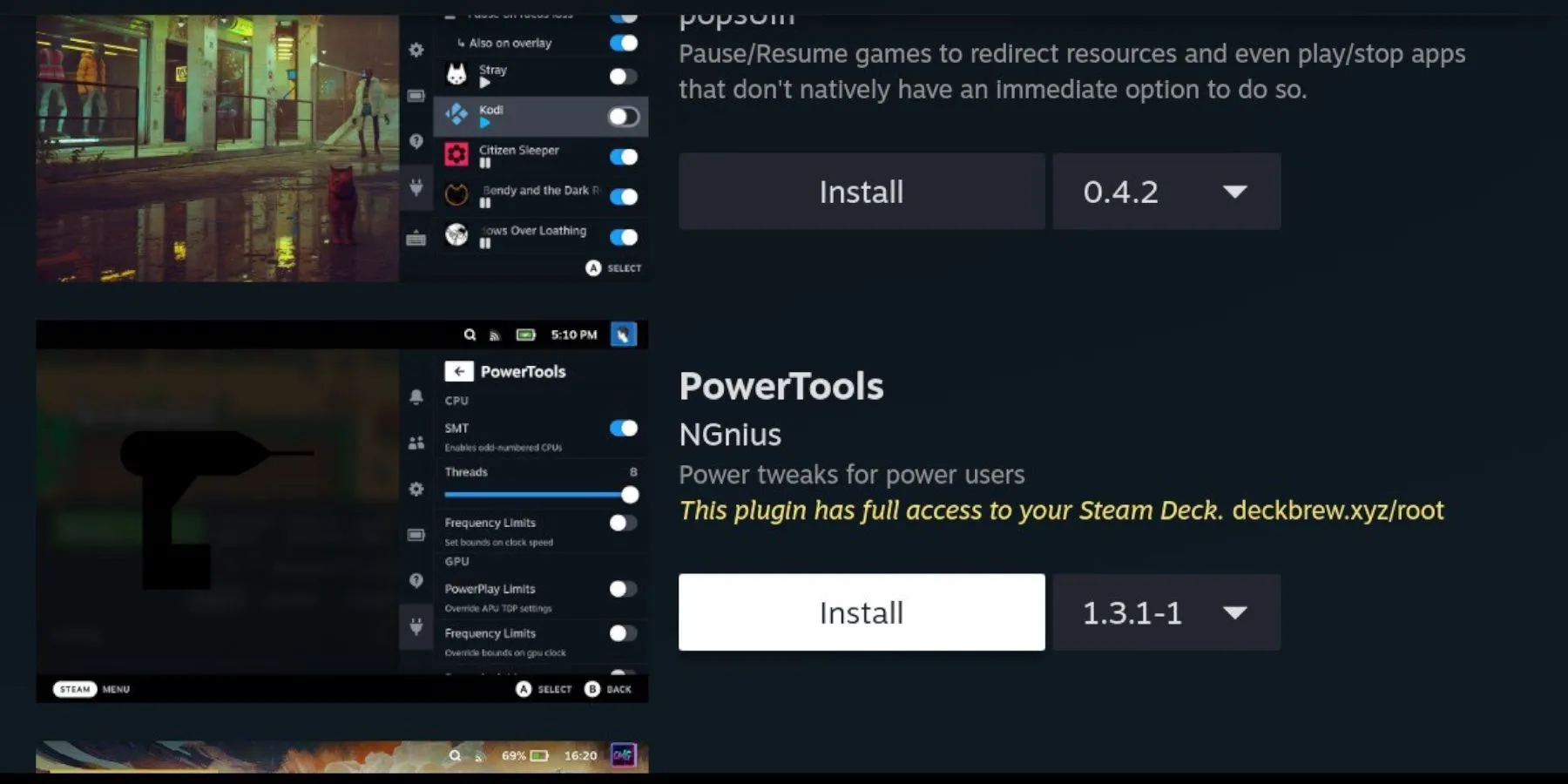
Um die Leistung von N64-Emulatoren und -Spielen zu optimieren, empfehlen die Entwickler von EmuDeck die Installation des Power Tools-Plugins . Befolgen Sie die unten beschriebenen Schritte, um dieses Plugin einzurichten und seine Konfigurationen anzupassen:
- Stellen Sie sicher, dass sich Ihr Steam Deck im Gaming-Modus befindet.
- Drücken Sie die QAM-Taste unter dem rechten Trackpad.
- Wählen Sie unten im QAM das neue Plugin-Symbol aus.
- Klicken Sie auf das Store-Symbol neben dem Einstellungszahnrad, um auf den Decky Store zuzugreifen .
- Geben Sie in die Suchleiste „ Power Tools“ ein oder scrollen Sie, bis Sie das Plug-In finden, und installieren Sie es.
Konfigurationseinstellungen für Power Tools und emulierte Spiele
- Drücken Sie die Steam-Taste, um auf die Bibliothek zuzugreifen .
- Öffnen Sie eines Ihrer N64-Spiele und starten Sie es aus der Nicht-Steam-Bibliothek oder über Ihre Sega-Saturn-Sammlung.
- Drücken Sie während des Spiels die QAM-Taste , um Decky Loader zu öffnen und das Menü „Power Tools“ auszuwählen .
- SMTs ausschalten .
- Passen Sie den Schieberegler für Threads an und stellen Sie ihn auf 4.
- Drücken Sie die QAM-Taste, um zum Leistungsmenü zurückzukehren , das das Batteriesymbol zeigt.
- Aktivieren Sie die erweiterte Ansicht im Menü „Leistung“.
- Aktivieren Sie die manuelle GPU-Taktsteuerung .
- Erhöhen Sie die GPU-Taktfrequenz auf 1200.
- Aktivieren Sie die Option „Pro Spielprofil“ , um diese Einstellungen für einzelne Spiele zu speichern.
Wiederherstellen von Decky Loader nach Updates
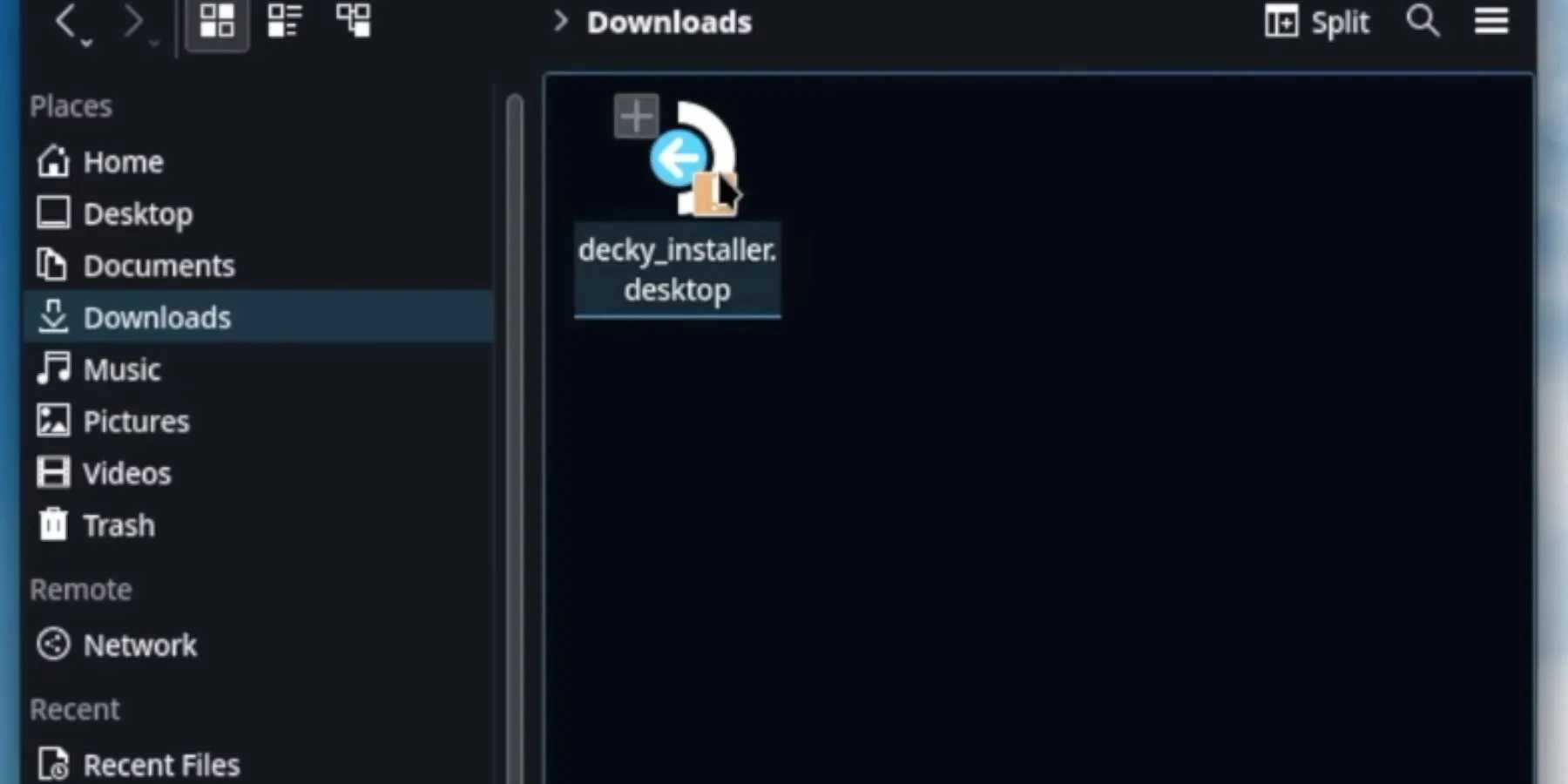
Das Steam Deck wird häufig umfangreichen Updates unterzogen, die die Benutzeroberfläche verändern und Funktionen einführen können, die die Kompatibilität mit Decky Loader beeinträchtigen. Dies könnte dazu führen, dass die App aus Ihrem Schnellzugriffsmenü verschwindet. Um Ihre App, Einstellungen und Plugins wiederherzustellen, gehen Sie folgendermaßen vor:
- Schalten Sie Ihr Steam Deck in den Desktop-Modus, indem Sie die Steam-Taste drücken und zum Power-Menü navigieren.
- Öffnen Sie einen Browser im Desktopmodus.
- Wählen Sie die Option „Ausführen“ und vermeiden Sie dabei die Aktion „Öffnen“.
- Geben Sie bei der entsprechenden Aufforderung Ihr Sudo-Passwort in das Popup ein.
- Wenn Sie noch kein Sudo-Passwort festgelegt haben, folgen Sie den angezeigten Anweisungen, um eines zu erstellen. Wählen Sie ein einprägsames Passwort und notieren Sie es, insbesondere wenn Sie in Zukunft inoffizielle Anwendungen installieren möchten.
- Starten Sie das Steam Deck nach Abschluss des Vorgangs im Gaming-Modus neu .
- Drücken Sie die QAM-Taste und Ihre Decky Loader-App, Einstellungen und Plugins sollten in den vorherigen Zustand vor dem Update zurückkehren. Schlagen Sie bei Bedarf in diesem Handbuch nach, um weitere Wiederherstellungen vorzunehmen.




Schreibe einen Kommentar